Napomena: Neke od stranica na ovom sajtu mogu sadržati partnerske linkove. To ni na koji način ne utiče na naš urednički stav.
Da li vas zanima kako da koristite VPN na Chromebooku? Ukoliko ste se ikada interesovali za mrežnu bezbednost ili kako pristupiti web lokaciji ili usluzi koja nije dostupna u vašoj zemlji, sigurno ste naišli na pojam VPN. VPN, odnosno virtuelna privatna mreža, omogućava vam da kreirate siguran kanal između vašeg Chromebooka i servera, čime se obezbeđuje vaša mrežna veza.

Ukoliko niste sigurni kako da podesite VPN na Chromebooku, ne brinite. U ovom članku ćemo vam predstaviti nekoliko načina da to uradite, kao i neke dodatne funkcije koje bi vam mogle biti korisne.
Kako koristiti VPN na Chromebooku
Bez obzira da li želite da zaštitite svoju mrežu ili pristupite sadržajima koji vam inače nisu dostupni, upotreba VPN-a je odlično rešenje. Postoji više metoda da to učinite, a jedan od njih je ručno podešavanje unutar Chromebook operativnog sistema. Ako vaš Chromebook ne podržava Android aplikacije, ovo je vaša jedina opcija.
Ograničena ponuda: 3 meseca BESPLATNO!
Na internetu možete pronaći brojne VPN servise. Preporučujemo da koristite ExpressVPN jer je pouzdan i jednostavan za upotrebu.
Evo kako možete ručno podesiti ExpressVPN:
- Ukoliko to već niste uradili, kupite ExpressVPN na ovoj stranici.
- Nakon što ste se pretplatili, posetite stranicu za podešavanje ExpressVPN-a i prijavite se.
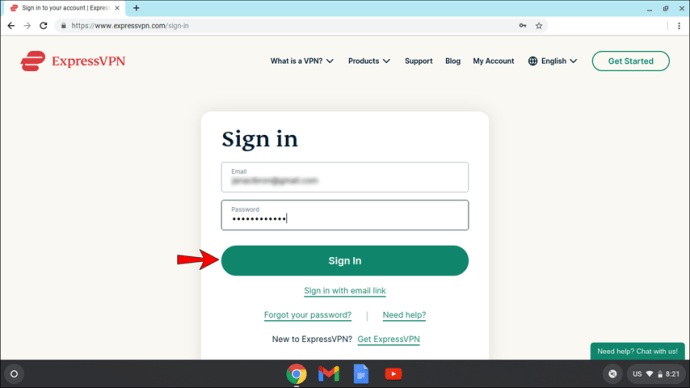
- Dobićete kod putem e-pošte koji ćete uneti na sledećoj stranici.
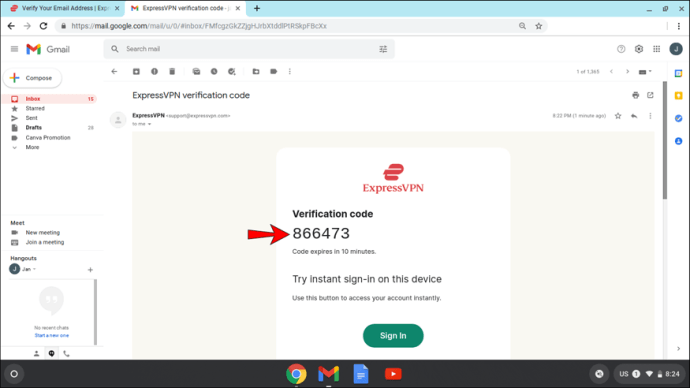
- Izaberite opciju „L2TP/IPsec“.
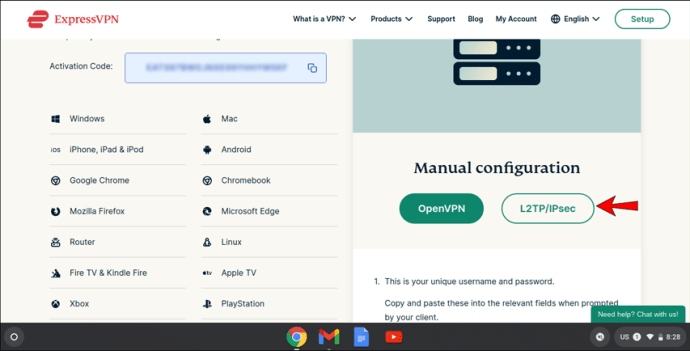
- Videćete korisničko ime, lozinku i listu servera širom sveta. Ostavite ovu stranicu otvorenom, jer će vam ovi podaci biti potrebni kasnije.
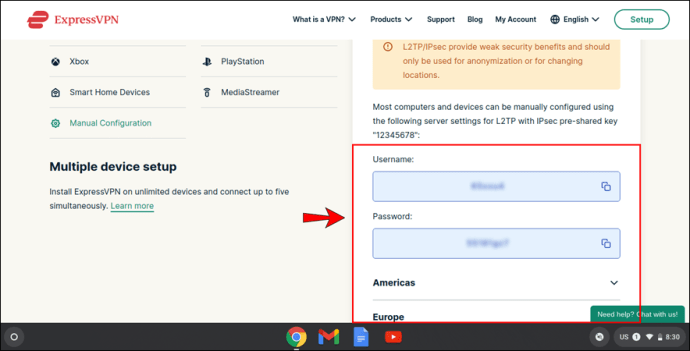
- Kliknite na vreme u donjem desnom uglu ekrana, a zatim na ikonu zupčanika.
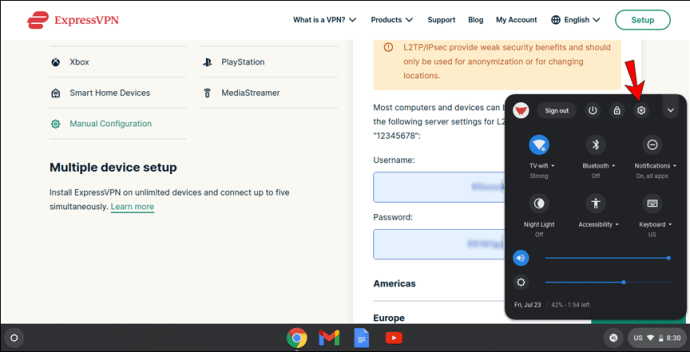
- U sekciji „Mreža“ kliknite na „Dodaj vezu“, pa na „Dodaj OpenVPN/L2TP…“
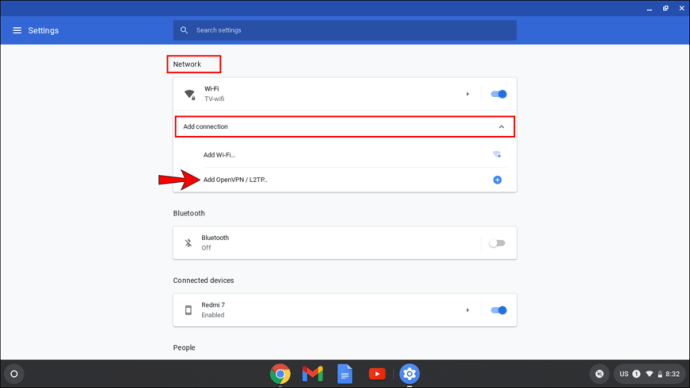
- U prozoru „Pridruži se VPN mreži“ unesite sledeće podatke:
- Kliknite na „Poveži se“. Ako vidite ikonicu ključa pored mreže, uspešno ste se povezali.
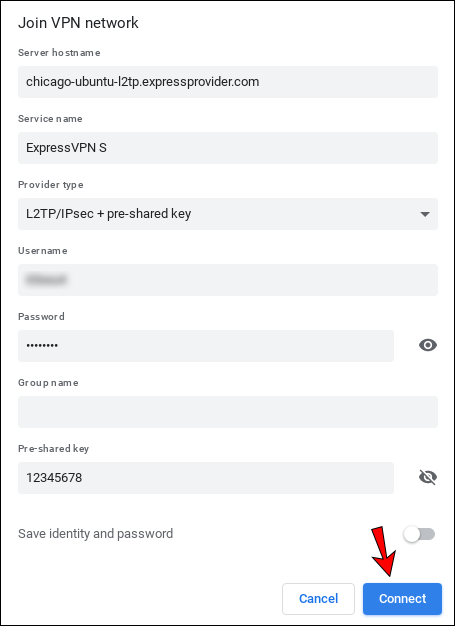
- Ako želite da proverite svoju IP adresu, posetite ovu stranicu.
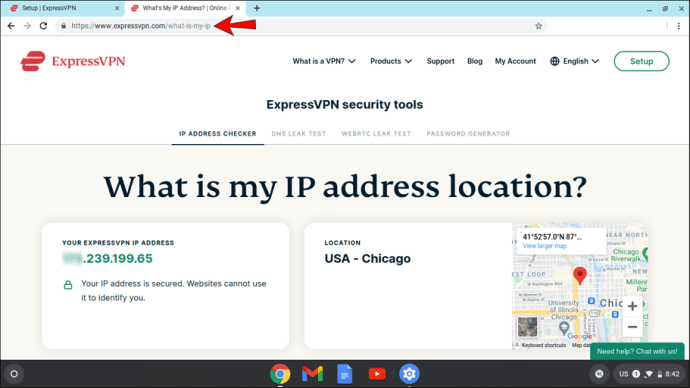
| Naziv servera: | Jedan od servera sa liste koju ste dobili od ExpressVPN-a. |
| Tip usluge: | L2TP/IPsec |
| Pre-shared key: | (Takođe na stranici podešavanja ExpressVPN-a) |
| Korisničko ime: | Vaše korisničko ime sa ExpressVPN-a |
| Lozinka: | Vaša lozinka sa ExpressVPN-a |
Iako je ovo dobra opcija ako vaš Chromebook ne podržava Android aplikacije, proizvođač navodi da ručno podešavanje treba koristiti samo za anonimizaciju i promenu lokacija. Takođe, mnogi smatraju da L2TP/IPsec nije dovoljno siguran.
Ograničena ponuda: 3 meseca BESPLATNO!
Kako koristiti Android VPN aplikaciju na Chromebooku
Ako vaš Chromebook podržava Android aplikacije, biće vam drago da znate da ExpressVPN ima svoju aplikaciju. Evo kako da je podesite:
- Idite u Play prodavnicu.
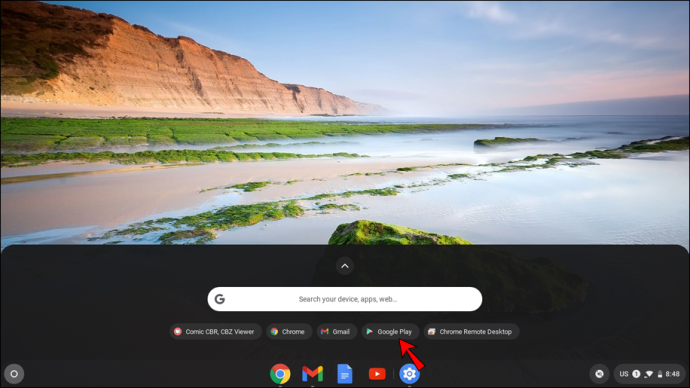
- Potražite „ExpressVPN“ i kliknite na „Instaliraj“.
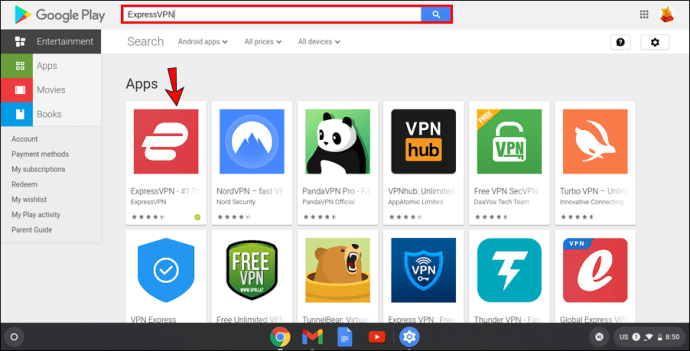
- Otvorite aplikaciju.
- Ako nemate nalog, kreirajte ga. Ukoliko ga imate, prijavite se sa svojom email adresom i lozinkom.
- Na ekranu će se pojaviti poruka koja traži da dozvolite kreiranje VPN veze. Kliknite na „U redu“.
- Kliknite na dugme za napajanje da biste se povezali sa VPN serverom. ExpressVPN će predložiti lokaciju zahvaljujući svojoj funkciji „Pametna lokacija“. Ako želite da izaberete drugu lokaciju, kliknite na tri tačke i odaberite željenu.
- Ako je vaša veza uspešna, videćete natpis „Povezano“ ispod dugmeta za napajanje.
- Svoju IP adresu možete proveriti tako što ćete posetiti ovu stranicu.
Korišćenje ExpressVPN Android aplikacije je jedan od najjednostavnijih načina da podesite VPN na Chromebooku. Možete biti sigurni da je vaša mreža zaštićena.
Neke od prednosti korišćenja ExpressVPN Android aplikacije na vašem Chromebooku su:
Ograničena ponuda: 3 meseca BESPLATNO!
- Možete birati lokaciju – sa ExpressVPN-om možete birati između 160 dostupnih servera.
- Možete odabrati koje aplikacije koriste ExpressVPN – kada ste povezani na ExpressVPN, možete odabrati aplikacije koje će koristiti VPN.
- Možete koristiti kill switch funkciju – ExpressVPN vas štiti čak i kada izgubite internet vezu. U tom slučaju, ExpressVPN će blokirati sav saobraćaj.
- Usluga prilagođena korisniku – ExpressVPN je dostupan na 16 jezika. Ako vam engleski nije maternji jezik, možete odabrati druge opcije.
- Ažurirani serveri – ExpressVPN neprestano radi na poboljšanju i optimizaciji svojih servera. To obezbeđuje brzu i pouzdanu vezu.
Kako koristiti VPN na Chromebooku putem Chrome ekstenzije
Postoji još jedan način da zaštitite web saobraćaj na vašem Chromebooku: ekstenzija za VPN pregledač. U samo nekoliko koraka možete zaštititi svoj saobraćaj instaliranjem ekstenzije.
ExpressVPN nudi ekstenzije za pregledače, ali samo za Windows, Mac i Linux. Ne postoje ExpressVPN ekstenzije za Chromebook. Međutim, postoje druge VPN usluge koje možete koristiti:
- Posetite Chrome web prodavnicu.
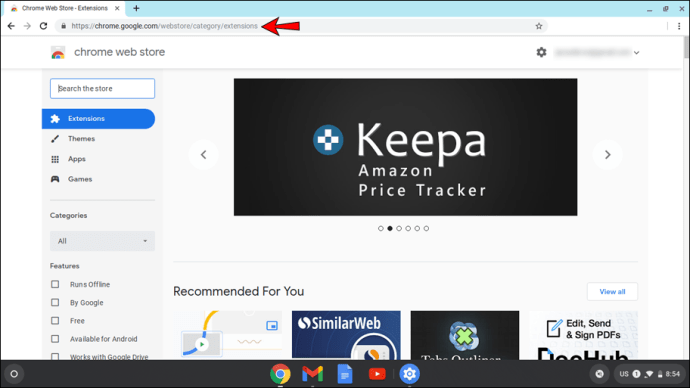
- U traku za pretragu ukucajte „VPN“.
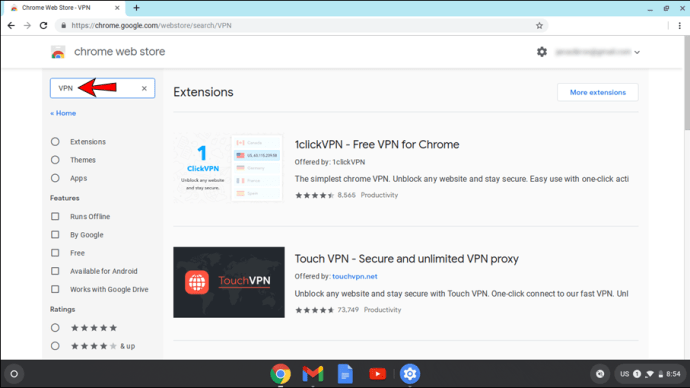
- Odaberite neku od ponuđenih i instalirajte je.
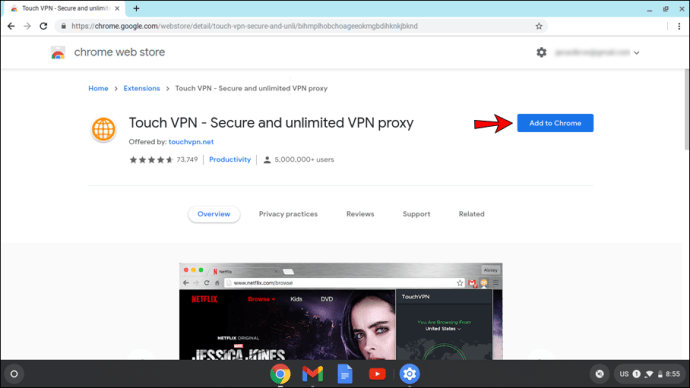
- Ekstenzija će se pojaviti na desnoj strani trake za pretragu u Chrome-u.
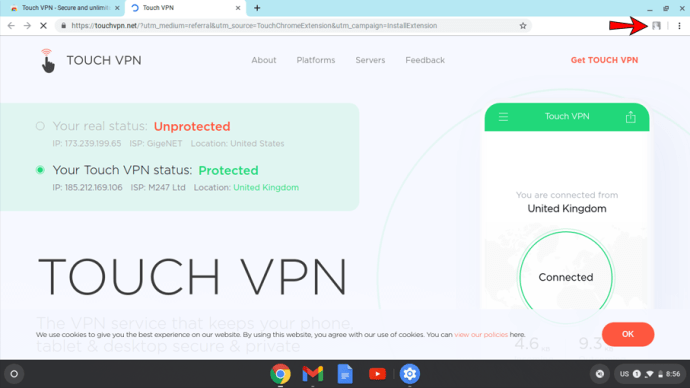
Dodatna često postavljana pitanja
Kako da znam da li moj Chromebook podržava Android aplikacije?
Kao što je već spomenuto, instaliranje ExpressVPN aplikacije je moguće samo ako vaš Chromebook podržava Android aplikacije. Iako ih mnogi podržavaju, postoje izuzeci.
Opšte pravilo je da svi Chromebookovi proizvedeni 2019. ili kasnije podržavaju Android aplikacije, osim ako nije drugačije navedeno. Međutim, neki Chromebookovi napravljeni pre 2019. takođe podržavaju Android aplikacije. Ako vas interesuje da proverite koji Chromebook računari proizvedeni pre 2019. podržavaju Android aplikacije, posetite ovu stranicu.
Mogu li da koristim VPN na Chromebooku koji je u vlasništvu škole?
Odgovor zavisi od podešavanja koje je mrežni administrator postavio. Škole obično blokiraju pristup određenim web lokacijama i aplikacijama, kao što su društvene mreže ili kompjuterske igre. Korišćenjem VPN-a učenici bi mogli da im pristupe bez problema.
Međutim, administrator mreže obično onemogućava ovu opciju kroz različita podešavanja. Chromebookovi u vlasništvu škole su namenjeni da se koriste isključivo u obrazovne svrhe, zbog čega su društvene mreže i druge web stranice ograničene.
Da li Chromebookovi imaju ugrađen VPN?
Chromebookovi imaju samo ugrađenu podršku za VPN-ove, ali nemaju instaliran stvarni VPN. Ako želite da koristite VPN, morate ga sami instalirati.
Završne misli o tome kako koristiti VPN na Chromebooku
Korišćenje VPN-a ima brojne prednosti, a najvažnija je zaštita vaše mreže. Osim što ste naučili kako da koristite VPN na Chromebooku, nadamo se da ste uživali u upoznavanju sa drugim zanimljivim funkcijama. Ako želite da koristite sigurnu mrežu i promenite svoju lokaciju radi boljeg iskustva, ne oklevajte da nabavite VPN uslugu. Naša preporuka je ExpressVPN.
Da li ste ikada koristili VPN? Koje karakteristike vam se najviše dopadaju? Podelite to sa nama u odeljku za komentare ispod.